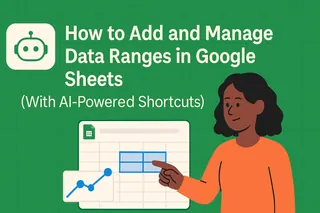Soyons réalistes - additionner des heures dans des tableaux ne devrait pas ressembler à résoudre un Rubik's cube les yeux bandés. Pourtant, nous voilà, à fixer des colonnes de données horaires, nous demandant pourquoi des calculs simples semblent soudain si compliqués.
La bonne nouvelle ? Pas besoin d'être un magicien des tableaux pour maîtriser les calculs horaires. Avec les bons outils (indice : des solutions IA comme Excelmatic), vous pouvez traiter les données horaires plus vite que vous ne pouvez dire "heures supplémentaires".
Pourquoi les calculs horaires nous piègent
Google Sheets gère le temps différemment des nombres normaux. Au lieu de voir 6:00 comme... eh bien 6:00, il le stocke comme 0.25 (car c'est un quart de journée). Mignon, mais déroutant quand vous essayez juste de totaliser les heures hebdomadaires de votre équipe.
Voici le code secret : Toujours formater correctement vos cellules horaires d'abord :
- Sélectionnez vos données horaires
- Cliquez Format > Nombre > Heure
- Soufflez un coup
La méthode simple : fonction SOMME
Pour des totaux horaires basiques, SOMME est votre meilleur ami :
=SOMME(A1:A10)
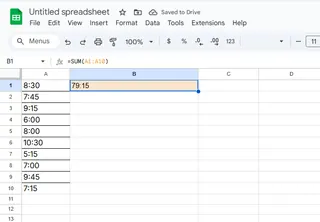
Mais attention - si votre total dépasse 24 heures ? Le tableau pourrait afficher 2:00 pour 26 heures. Corrigez avec :
=SOMME(B1:B10)*24
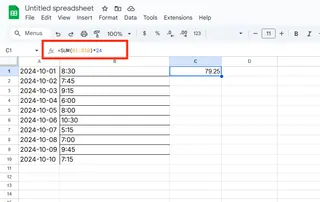
Maintenant vous verrez le total horaire réel.
Passez au niveau supérieur avec l'IA
Plutôt que de passer des heures à chercher des formules, pourquoi ne pas laisser l'IA faire le travail ? L'assistant IA d'Excelmatic peut :
- Générer instantanément des formules horaires parfaites
- Dépanner les erreurs de calcul
- Expliquer des fonctions horaires complexes en termes simples
Imaginez coller vos données et simplement demander : "Totalisez ces heures en comptant les heures supplémentaires." C'est la puissance des outils IA pour tableaux.
Astuces pour les maîtres du temps
Plages nommées : Arrêtez de mémoriser les références de cellules. Nommez vos blocs horaires "HeuresTravail" pour des formules plus claires.
Mise en forme conditionnelle : Faites ressortir les heures supplémentaires avec un code couleur automatique.
Validation des données : Évitez les "Je pensais que 25:00 était une heure valide" en restreignant les saisies horaires.
Quand les tableaux ne suffisent plus
Soyons honnêtes - parfois les formules ne suffisent pas. C'est là qu'Excelmatic excelle :
- Suivi horaire automatique depuis multiples sources
- Alertes intelligentes pour heures supplémentaires
- Rapports horaires en un clic qui ont du sens
Pourquoi lutter avec des calculs manuels quand l'IA peut fournir des totaux précis avant que votre café ne refroidisse ?
L'avenir du suivi du temps
Les jours des maux de tête avec les tableaux sont comptés. Avec des outils IA comme Excelmatic, vous ne faites pas que compter des heures - vous gagnez en insights. Détectez les tendances d'heures supplémentaires avant qu'elles ne deviennent des problèmes. Automatisez les calculs de paie. Transformez les données horaires en véritables décisions business.
Prêt à travailler plus intelligemment ? La première étape est d'abandonner la calculatrice et d'adopter la gestion du temps assistée par IA. Votre futur vous (et votre équipe) vous remerciera.